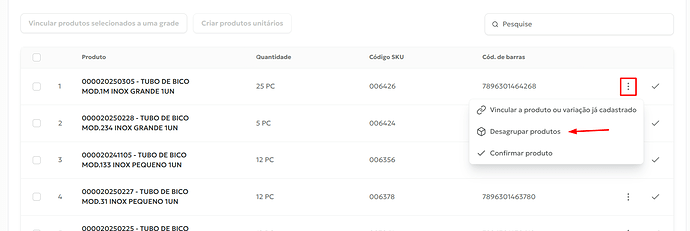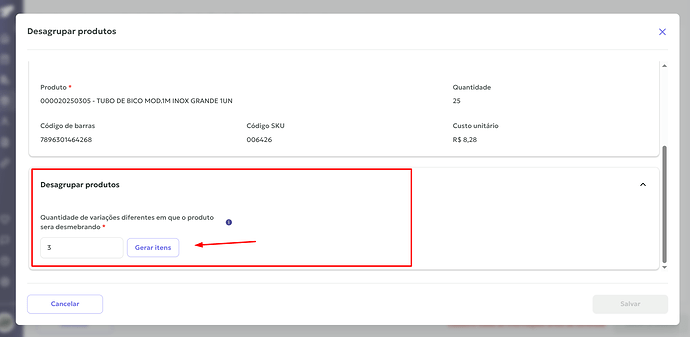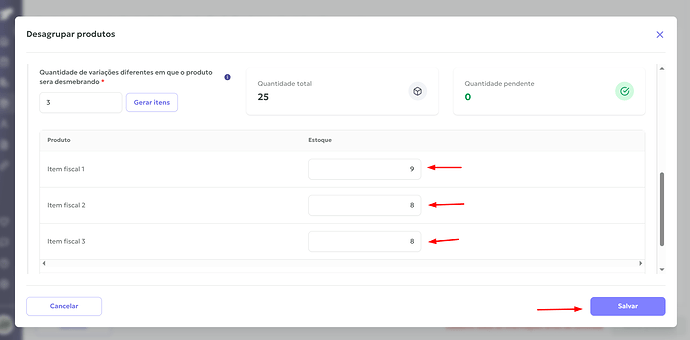Em alguns casos, o fornecedor envia todos os tamanhos ou variações de um produto agrupados em um único item no XML da nota fiscal. Para organizar corretamente no Awise, você pode separar essas variações e formar uma grade com os tamanhos, cores ou outros atributos.
Para separar e criar a grade:
Inicie o processo de importação do XML normalmente (clique aqui para ver um passo a passo) e, após localizar o produto que precisa ajustar, clique nos três pontinhos (⋯) na linha referente ao item e selecione Desagrupar produtos.
Na tela seguinte, basta inserir quantos itens diferentes deseja gerar.
Por exemplo: se o produto desmembrado tem três tamanhos diferentes, você pode criar 3 itens distintos, um para cada variação.
Feito isso, clique em Gerar Itens.
Agora é só distribuir o estoque total entre os novos produtos e finalizar clicando em Salvar.
Assim que salvar o desmembramento, o sistema vai exibir a opção de criar uma nova grade com esses produtos. Clique em Criar uma nova grade.
Feito isso, o sistema vai agrupar todas as variações em um único item, e você poderá criar a grade.
Na tela que será exibida, role até a etapa “Grade” e selecione as variações que deseja aplicar aos produtos, como tamanho, cor ou modelo.
![]() Clique aqui para ver um passo a passo completo sobre como aplicar a grade.
Clique aqui para ver um passo a passo completo sobre como aplicar a grade.
Agora é só finalizar clicando em Salvar Produto.
Espero ter conseguido te ajudar! Mas, se ficar com qualquer dúvida ou precisar de auxílio, é só entrar em contato com a nossa equipe. Estamos à disposição para te atender!